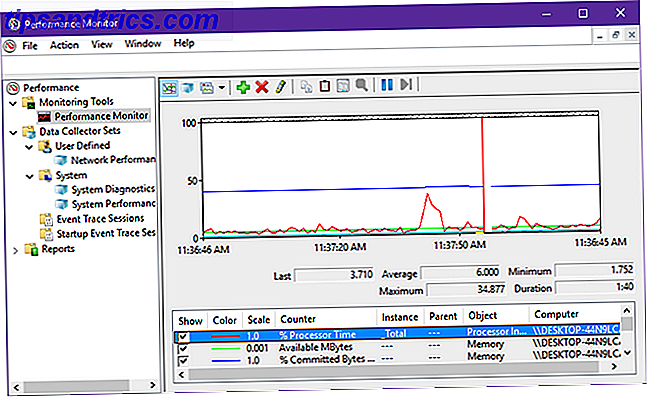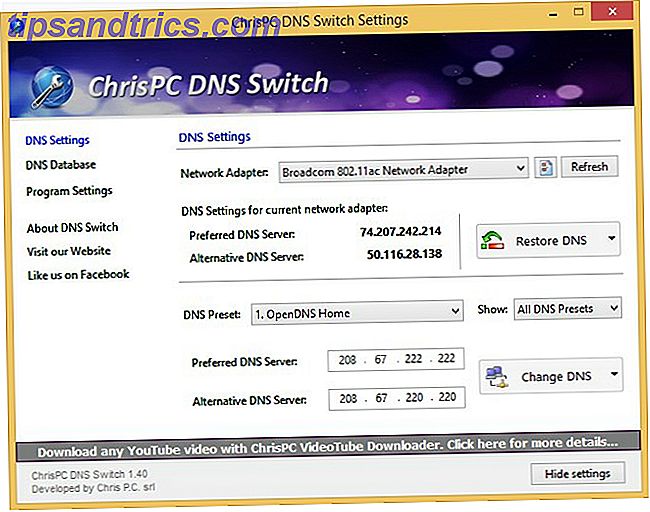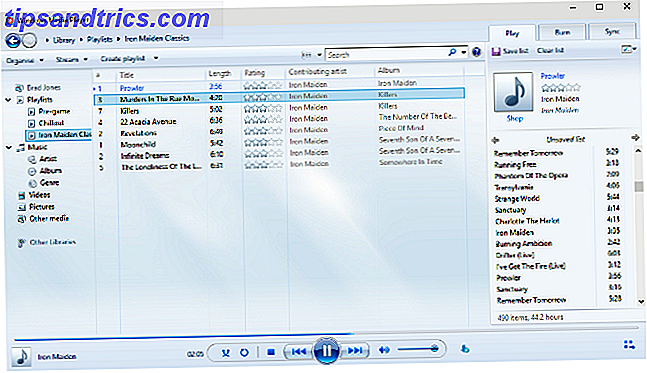Vi kan give dig mange grunde til at lære Markdown Hvad er Markdown? 4 grunde til, at du bør lære det nu Hvad er Markdown? 4 grunde til, at du bør lære det nu Træt af HTML og WYSIWYG redaktører? Så Markdown er svaret for dig, uanset hvem du er. Læs mere lige nu. De to vigtigste bør være platform uafhængighed og hastighed. Og den surefire crowd-puller: Markdown kan læres af en 6-årig.
Lad mig fortælle dig, hvad Markdown er, hvis du ikke klikker på linket ovenfor.
Markdown er en enkel måde at formatere almindelig tekst på, som nemt kan konverteres til HTML.
Grav dybere ind i detaljerne på Markdown Project-siden. Populariteten af Markdown på tværs af kodere og ikke-kodere både har ført til udgivelsen af mange Markdown redaktører, udvidelser og apps. Men Microsoft Word var aldrig blandt dem ... indtil et Microsoft Word-add-on kaldet Writage kom sammen.
Download, installer og glem, indtil du skal gemme dit første Microsoft Word-dokument som en Markdown-fil.
En glat ord-til-markdown-konvertering

Du behøver ikke at huske Markdown-syntaxen på Word. Men simpel det kan være. Med Writage er Microsoft Word din Markdown WYSIWYG editor. Komponér dit dokument som du ville med de sædvanlige rige formateringskommandoer som fed, kursiv, understreget, hyperlinks osv.
Gem et Word-dokument som en Markdown-fil:
- Gem filen med kommandoen Gem som ....
- Indtast dit filnavn i dialogboksen, og vælg Markdown fra rullemenuen for Gem som type.
Nu kan du bruge den konverterede Markdown-tekst i ethvert andet værktøj eller til dets udpegede formål.
Gem en Markdown-fil som et Word-dokument:
Du kan lige så nemt gå den anden vej ved at bruge Writage til at konvertere en Markdown-fil til et Word-dokument. Du vil muligvis bruge de rige formateringsfunktioner i Microsoft Word eller måske dele din Markdown-fil med personer, der bruger Microsoft Word. Igen er der kun to trin.
- Åbn Microsoft Word, og åbn enhver Markdown-fil.
- Brug kommandoen Gem som ... og vælg Word-dokument i feltet Gem som type.
Et godt valg til enhver, der er bekendt med Word
Microsoft Word er de facto produktivitetssoftware til millioner af brugere. Writage hjælper dig med at blive bekendt med Markdown's nej-frills-hjælp. Den har en simpel syntaks, og ved at bruge det hver dag kan du gøre dygtige på det.
Jeg vil anbefale Markdown (og Writage) øverst i min stemme, hvis du har nogen form for skrivearbejde.
Glem ikke at komme tilbage her og fortælle os, hvad du føler om Markdown generelt og Writage som en Markdown-konverter.